知犀思维导图是一款完全免费的在线思维导图工具,所有功能不做任何限制,导出图片、pdf文件无水印,导图分享链接不限制,且内置了100+行业思维导图模板文件。帮助你快速理清各种复杂的想法或事项,视觉化的思维呈现方式让你能够进行更深入地对比与分析。

知犀思维导图PC端数据全自动云端保存,安全可靠。可以帮你快速记录自己的想法和灵感,并且整理自己的思维,让你更容易思考问题更易产生灵感。软件还贴合了多种操作习惯,降低了学习成本,并且没有费用的担忧,你只需要专注创作即可。
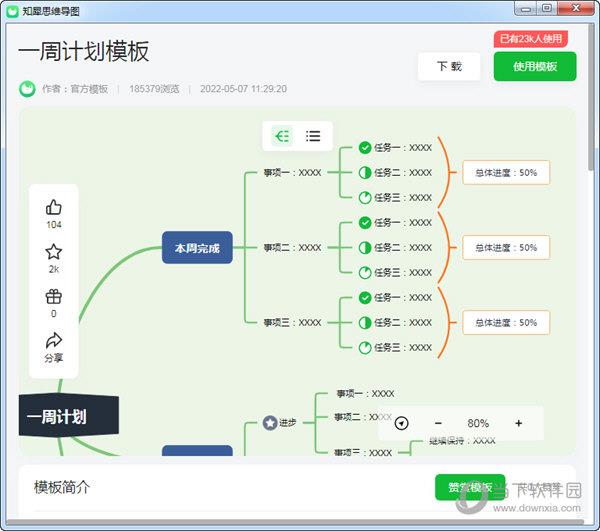
【软件特色】
简单易上手:知犀思维导图提供了工具栏按钮,鼠标右击操作和键盘快捷键操作,贴合了多种操作习惯,为的就是降低学习成本
界面简洁:知犀的作图界面非常简洁,只有一行工具栏菜单;风格等设置采用折叠形式,腾出更多空间给作图界面
免费模板知识库:知犀思维导图除了提供作图功能外,还提供了100+免费模板知识库。除了整理自己的思维外,还能够学习到更多有价值的知识。模板知识库内容,我们还在持续更新推送中
完全免费:知犀思维导图中的所有功能完全免费,功能没有任何限制,导出的文件没有水印

【更多思维导图软件推荐】
下面给大家推荐更多好用的思维导图软件,各有各的特色,面对新事物、新工作没有思路的情况下,这些思维导图可以帮助你快速理清各种复杂的想法或事项,视觉化的思维呈现方式让你能够进行更深入地对比与分析,抓住重点,从而能够更快速、更直观地给到更合理的解决方案。
| 思维导图软件推荐 |
| 图标 |
软件名 |
简介 |
 |
XMind思维导图 |
快速创建图形化的中心主题文档,帮助用户提升效率 |
 |
幕布思维导图 |
以层级折叠式文字来整理内容的大纲文档工具 |
 |
MindMaster思维导图 |
亿图出品,丰富、时尚精美的模板可供选择 |
 |
MindNow思维导图 |
干净清爽,支持云端数据同步 |
【使用方法】
1、打开知犀思维导图,登录账号
2、点击免费创作,新建一个画布
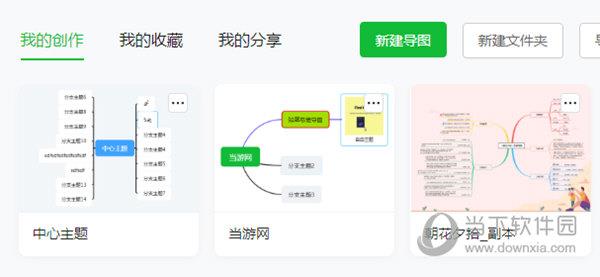
3、编辑思维导图
根据需求在画布中添加主题并编辑主题文字
(1)添加同级主题:选中主题进行添加,即可添加同级主题;选中中心主题后点击工具栏的“主题”按钮,为添加二级主题
(2)添加子主题:选中主题后点击工具栏的“子主题”按钮,即可添加子主题
除了点击工具栏外,知犀思维导图还提供了鼠标右击和键盘快捷键的操作方式,贴合多数人的使用习惯。
(3)编辑文本:双击主题后可对内容进行修改
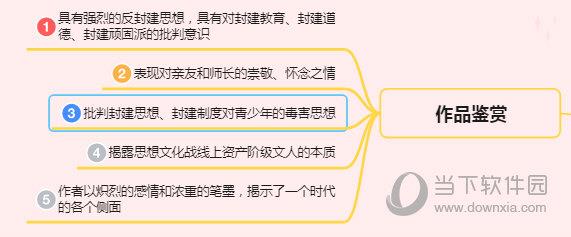
4、完成
经过一番简单的操作之后,就能得到一张思维导图。知犀思维导图提供在线实时保存功能,无需担心未保存导致数据丢失的情况。
5、导出与分享
知犀思维导图的导出有PNG图片和PDF文件两种兼容性最高的格式,为的就是方便各类系统进行查看。
分享是直接生成链接,对方打开链接即可查看,即使对方并没有注册过知犀思维导图,降低查看成本。

【怎么导入】
用户可以直接导入思维导图文件到知犀,登录知犀账户后,进入到个人文件界面,找到【导入】按钮,点击【+选择文件】或直接拖拽文件至此窗口,支持导入 .xmind 、 .zxm 等各类格式的导图。知犀一直在更新支持更多格式导入,比如即将支持的 freemind,opml,markdown 等格式文件。
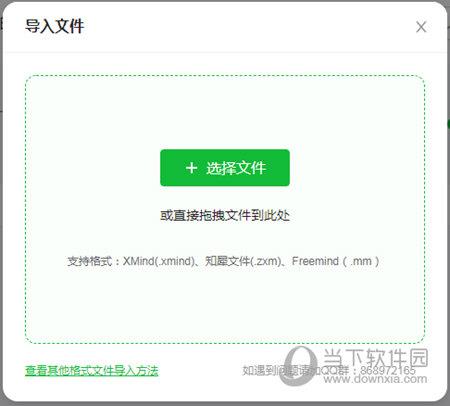
【怎么换行】
想要在知犀思维导图中进行文本换行,那么只需要在主题文字编辑中,按SHIFT+回车即可实现快速换行。
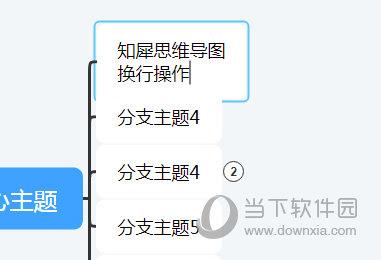
一般想要换行我们都是默认回车,但是在思维导图中回车就是确认或者快速插入一个新的主题,这个快捷键无法更改。
【如何打上下角标】
知犀思维导图支持LaTex公式编辑器,通过它输入正确的LaTex命令就能快速输入角标了,上下角标的语法分别为:
上角标a^4
下角标a_5
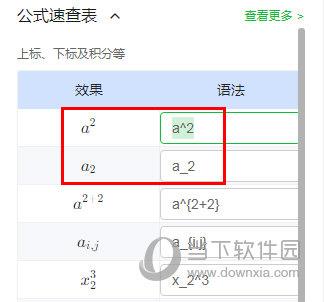
你也可以选中主题,点击上方的【公式】,在里面的公式速查表中查看并输入语法。
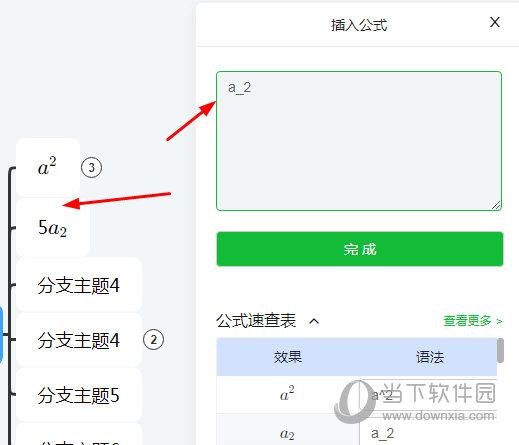
【怎么让多个主题对齐】
如果你发现自己的多个主题排版混乱,那么可以试下知犀里面的自动整理功能,直接在画布的空白页面中右键,选择【一键整理布局】,也可以使用快捷键【CTLR+SHIFT+L】。
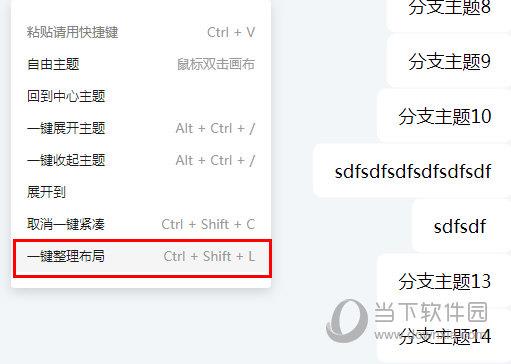
这样所有的主题就会自动进行对齐排版了。
【怎么打印】
知犀思维导图不能直接支持在画布上进行打印,但是用户可以直接将思维导图导出到PDF或者图片,再用PDF阅读器来进行打印,方便又轻松。
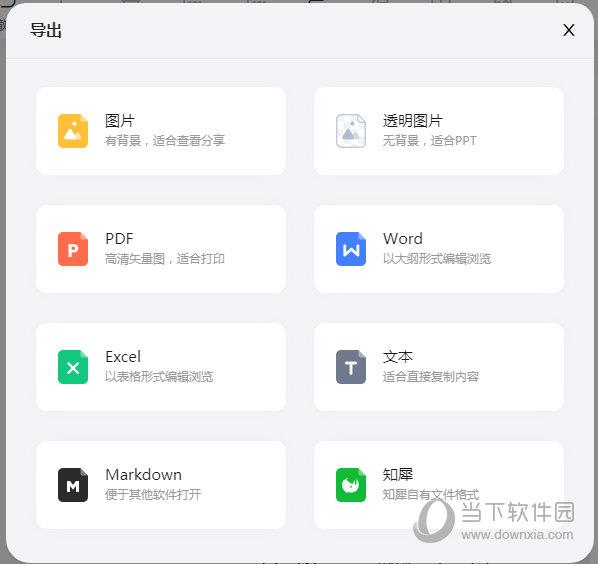
如果思维导图太大,那么可以更改结构和布局来优化打印效果。在打印之前我们可以调整思维导图的结构来让整个内容更完美的适配A4纸的尺寸。
【更新日志】
1、优化了画图的交互体验
2、优化了数据存储的性能
